Recuperación de disco duro
- 1 recuperar datos de diferentes tipos de unidad difícilmente
- 1.1 recuperación de disco duro externo de
- 1.2 recuperación de disco duro de
- 1.3 recuperación de SSD
- 1.4 NTFS Recovery
- 1.5 SATA recuperación
- 1.6 recuperación de raid de
- 1.7 recuperación IDE
- exFat 1.8 recuperación
- 2 recuperar datos de dispositivos de sistemas diferentes
- 2.1 recuperación de disco duro de Linux
- 2.2 portátil Data Recovery
- 2.3 recuperación de partición de
- 2.4 recuperación de disco duro externo Seagate de
- 2.5 WD mi pasaporte recuperación
- 2.6 recuperación de archivos de disco duro externa WD
- 2.7 disco duro de Lacie Data Recovery
- 2.8 elemento de WD Data Recovery
- 2.9 recuperación de disco duro externo Freecom de
- 2.10 recuperación de disco duro externo Buffalo de
- 2.11 recuperación de disco duro externo G-Technology
- 2.12 Dell disco duro Data Recovery
- 2.13 fantom Data Recovery de disco duro externo
- 2.14 Acomdata disco duro Data Recovery
- 2.15 Data Recovery de disco duro Fujitsu de
- 3 operaciones para salvar el disco duro
- 3.1 disco reparación
- 3.2 clonar disco duro
- 3.3 limpiar disco duro
- 3.4 arreglar disco duro
- 3.5 cambiar disco duro
- 3.6 unformat disco duro
- 3.7 utilizar partición de recuperación de disco duro
- 3.8 servicio de recuperación de disco duro local de
- 3.9 herramientas de recuperación de disco duro de
- 3.10 superior disco duro software de recuperación
- 3.11 recuperación de contraseña de disco duro de
- 4 recuperar datos desde Mac OS
- 4.1 recuperación HD
- 4.2 recuperación de disco duro Mac
- 4.3 recuperación de disco duro de Macbook Pro
- Recuperación de disco duro de 4,4 iMac
- 5 problemas con disco duro
Cómo Unformat una unidad de disco duro en Windows o Mac
1 ¿Qué debo hacer primero después de formatear un disco duro?
¿Formatear el disco duro por error y no volver hasta los cruciales datos almacenados en él? La buena noticia es que todavía tienes la oportunidad de unformat disco duro . Recuerde, cuanto más rápido usted unformat disco duro, más posibilidades tendrás que recuperar los datos. También, después de formatear el disco duro, debe tener las siguientes cosas en su mente:
>> No particiones el disco duro
>> No escribir datos en él
>> No instalar el sistema operativo o cualquier programa en
>> No formatearlo de nuevo
>> No trate de alguna no es de confianza unformat software que
En otras palabras, no fácilmente tratar de hacer cualquier cosa en el disco duro, y eso es muy importante. Cuando se formatea el disco duro, no se encuentra ningún dato en él. Es cierto, pero sólo para sus ojos. En realidad los datos no se borran realmente inmediatamente fuera de la unidad. Ellos permanece todavía en alguna parte, un estado invisible. Eso es porque el espacio ocupado por los datos con formato está marcado como disponible para la reutilización. Cuando escriba nuevos datos en el, que ocupará el espacio para su reutilización. Entonces se borra realmente y permanentemente los datos con formato, y te puedes volver de cualquier manera. Por lo tanto, proteger bien el disco duro formateado es extremadamente importante que puede determinar si usted puede unformat disco duro o no.
2 ¿Cómo unformat una unidad de disco duro?
Como proteger su disco duro con formato bien, es bastante fácil unformat disco duro y recuperar los datos vitales. Con el fin de obtener profesionales y seguro disco unformat software, necesita leer la guía e identificar el sitio cuidadosamente. Aquí humildemente te recomendamos Wondershare Data Recovery o Wondershare Data Recovery for Mac si está usando Mac OS X. Ambos son 100% garantizados seguro y muy fácil de operar, especialmente grande para los principiantes.
Puede probar la versión de prueba gratuita para escanear tu disco duro con formato y comprobar la pérdida de datos antes de pagar para él. No descargar e instalar en el disco duro donde perdiste tus datos, o los datos se sobrescribirán.

Wondershare Data Recovery
- Recuperar archivos en 550 + formatos de almacenamiento de tu ordenador rápidamente, con seguridad y totalmente.
- 3 modos de recuperación para recuperar archivos perdidos en diferentes situaciones
- Soporta recuperación de datos de la papelera de reciclaje, disco duro, tarjeta de memoria, pendrive, cámara digital y camcoders
- Vista previa antes de recuperación le permite hacer una recuperación selectiva
- Sistema operativo compatible: Windows 10/8/7/XP/Vista, Mac OS X (Mac OS X 10.6, 10.7 y 10.8, 10.9, 10.10 Yosemite) en iMac, MacBook, Mac Pro etc..
Elegir la versión correcta, descarga e instala en su computadora. Luego ejecutarlo. A continuación, vamos a probar el unformat programa de disco duro en Windows juntos.
Paso 1 Elija un modo de recuperación
Cuando inicie el programa, hay dos modos de recuperación para su opción, el asistente y el modo estándar. Ambos actúan de la misma.
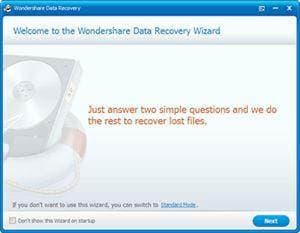
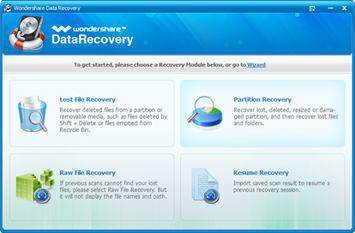
El mago: Este modo de recuperación es bastante amigable para los principiantes, hay solamente dos preguntas sencillas para los usuarios verificar las respuestas. Luego el programa hará la izquierda.
El modo estándar: Es bueno para los usuarios experimentados. Ofrece opciones de recuperación distintas de los usuarios elegir.
Step2 Seleccione el tipo de archivo para recuperación
Tomemos el Asistente para proceder, y Estás aquí elegir un tipo de archivo que desea recuperar desde el disco duro. Si desea recuperar todos los archivos, puede seleccionar "Todos los archivos".

Paso 3 Seleccione la ubicación del archivo de recuperación
Después de confirme el tipo de archivo, es necesario especificar la ubicación para la exploración. Si es tu disco duro formateado, necesitará buscar el ordenador entero. Si es un disco duro externo, necesitará elegir "Externos dispositivos extraíbles" unformat disco duro externo . Por supuesto, si sólo se formatea una partición, se puede especificar por la "en"una ubicación específica. Y entonces se preparan para la exploración.

Paso4 Comience a escanear
Antes de escanear, por favor marque la casilla antes de "Activar Deep Scan", que unformat disco duro de forma más segura. Luego presione en "Start".

Step5 Escuchar y recuperar
La exploración profunda le llevará un poco de tiempo, y puede tener una taza de café durante el tiempo. Después de la exploración, todos los datos recuperables se descubrió y listados en categorías. Puede comprobar uno por uno y seleccionar aquellos que necesita recuperar.
Lo que usted debe tener en cuenta es que: no guardar los datos recuperados en el mismo disco duro donde ellos, formato para condiseration de seguridad. Si encuentra que faltan algunos archivos importantes, puede utilizar la recuperación de archivo raw para escanear otra vez para encontrarlos.

Durante la exploración, usted puede puase o detenerlo cuando tenga que salir o hacer algo más y seguir más adelante. Cuando detener el escaneo, puede guardar lo escaneado e importar la próxima vez para continuar. Pero no guardarlo en el disco duro de origen para evitar sobrescribir los datos.
3 Video tutorial de unformat disco duro


